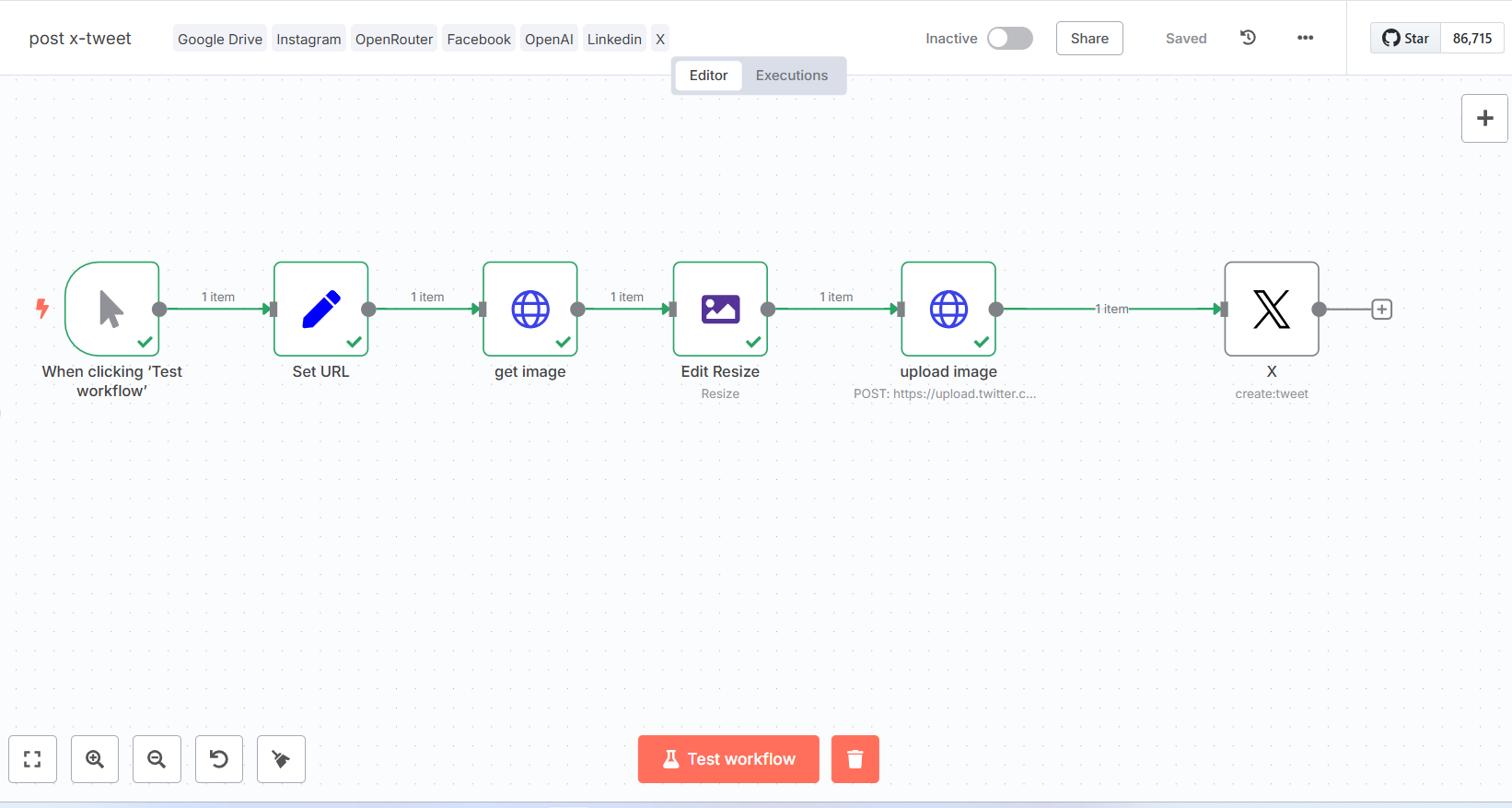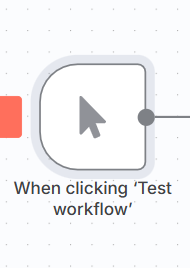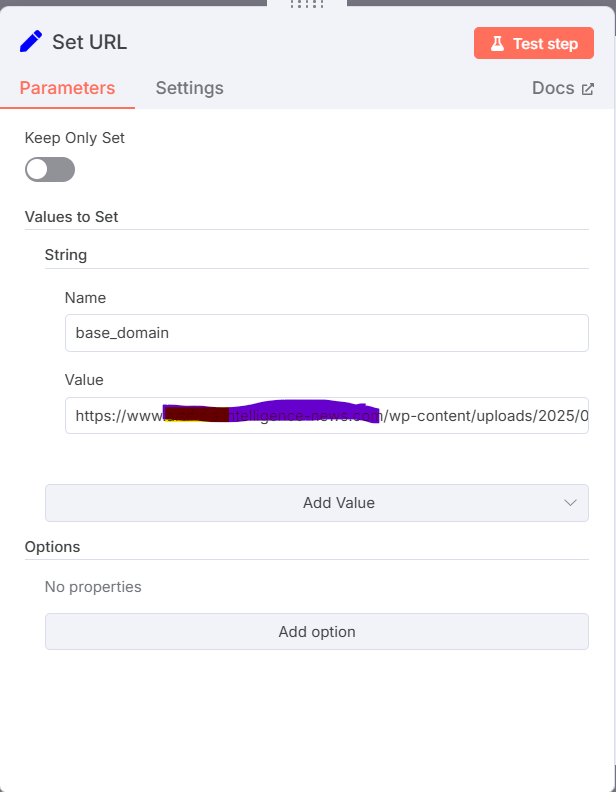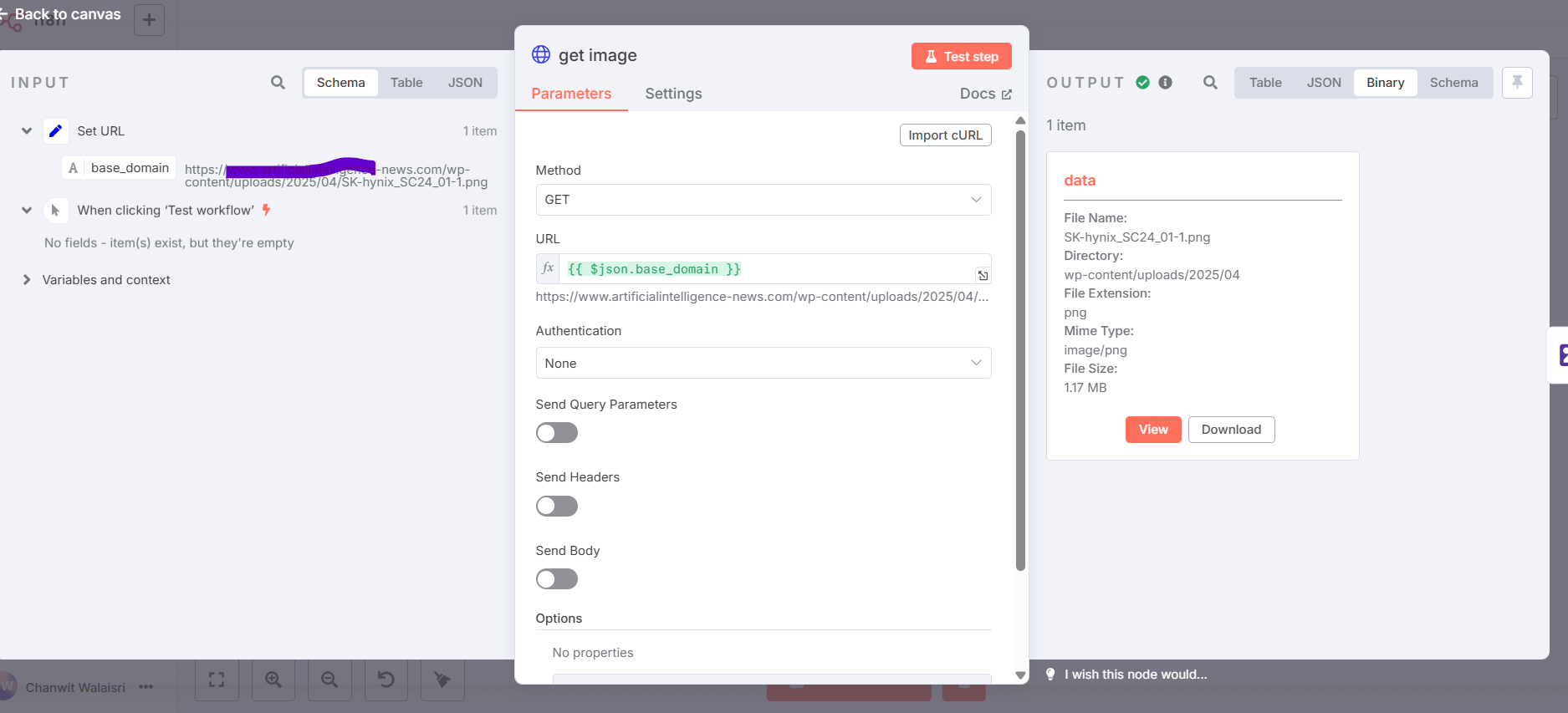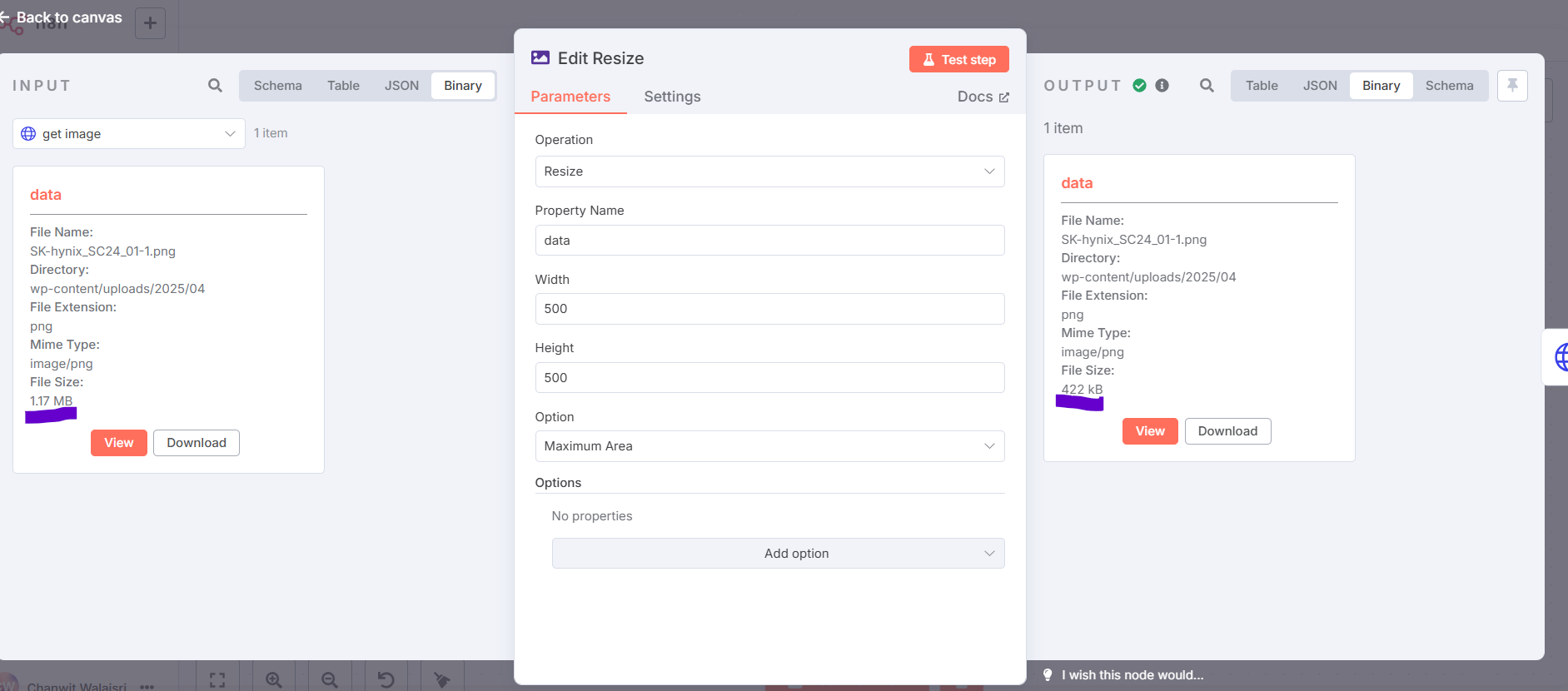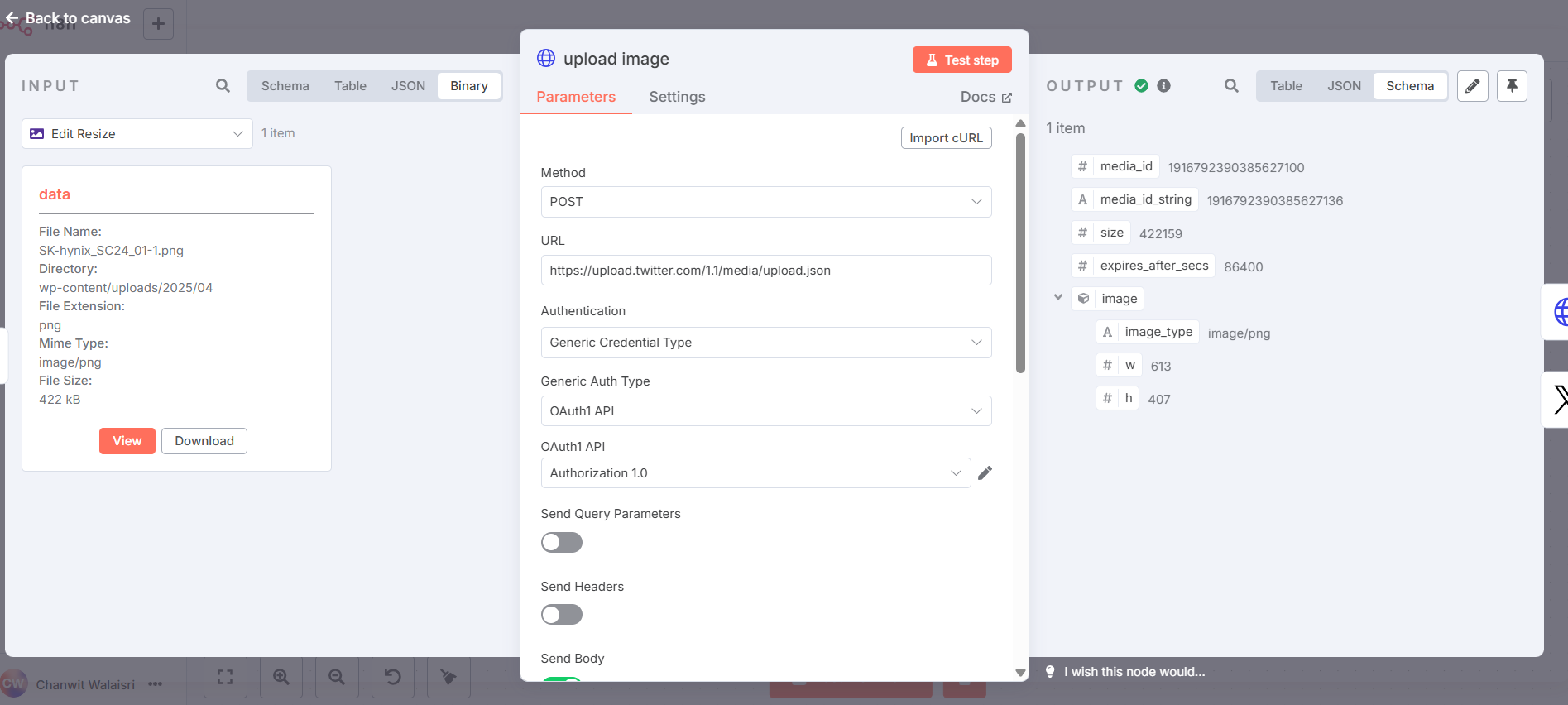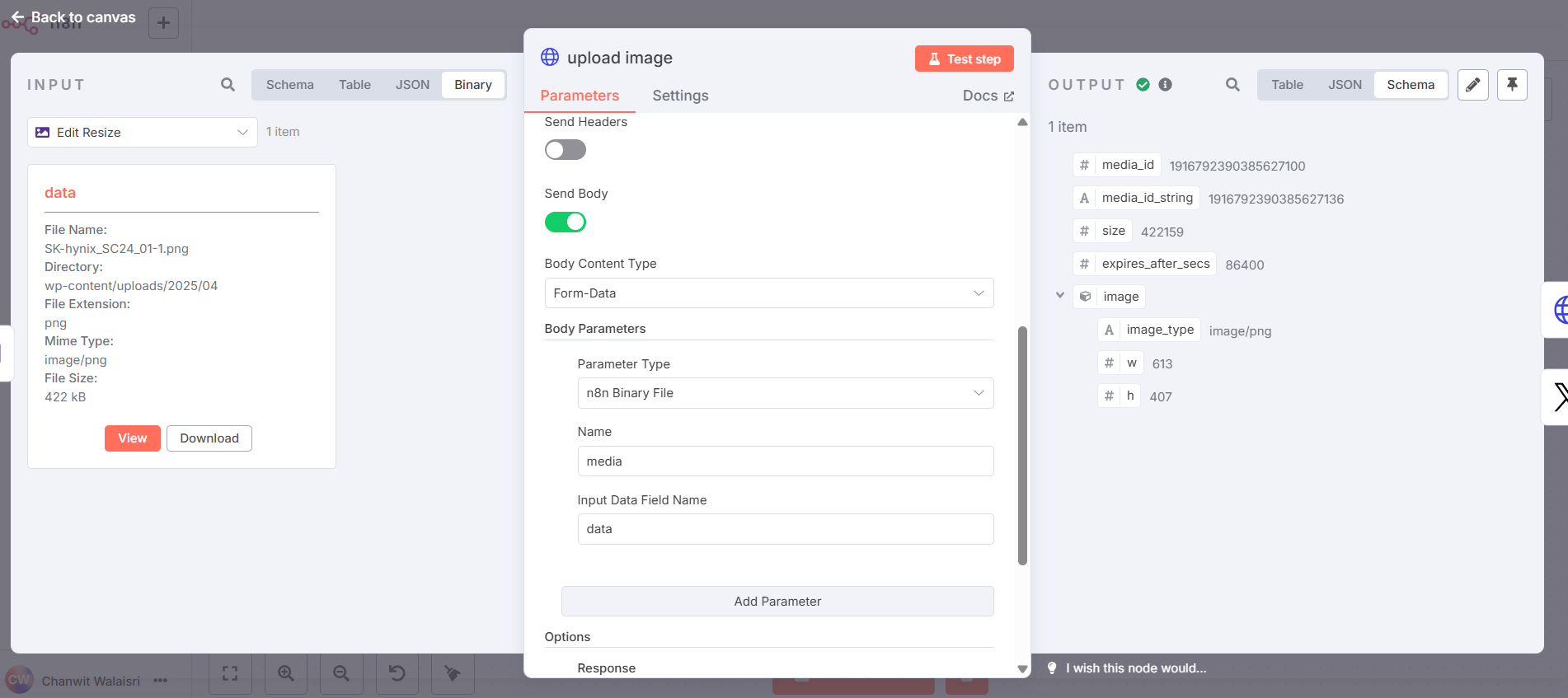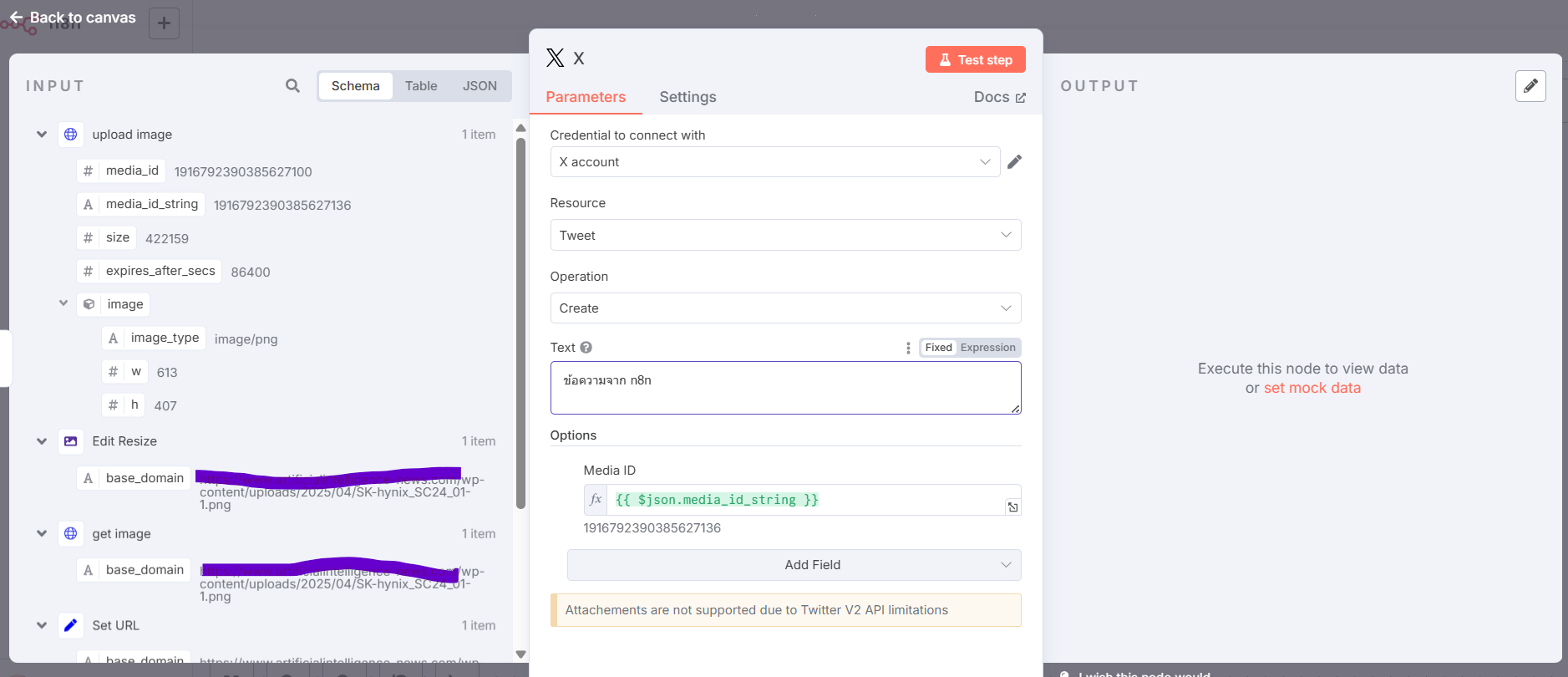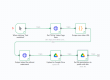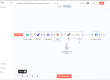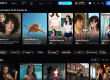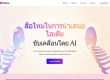การโพสต์ภาพและข้อความลง X (Twitter) อัตโนมัติด้วย n8n 🚀
ในยุคที่ทุกวินาทีบนโลกโซเชียลมีค่า การทำงานอัตโนมัติคือเพื่อนซี้ที่ดีที่สุดของเรา และวันนี้เราจะมาเจาะลึกการสร้าง Workflow บน n8n ที่สามารถ โพสต์รูปภาพพร้อมข้อความไปยัง X (Twitter) ได้แบบชิลๆ ตาม Flow ที่คุณเห็นในภาพด้านบนกันครับ! 🛠️
โครงสร้าง Workflow ของเรา
1.When clicking ‘Test workflow’
จุดเริ่มต้นของความเวิร์ค! เป็นการกำหนด Trigger ว่า เมื่อเรากดปุ่มทดสอบ (หรือจะตั้งเวลาในอนาคตก็ได้) Workflow นี้จะเริ่มทำงานทันที
2.Set URL
เซ็ต URL ของภาพที่เราต้องการโพสต์ เช่น URL ของ เรา ประจำวัน
ใช้ Node แบบ “Set” เพื่อกำหนดค่าข้อมูลเข้าไป (แค่ Copy & Paste URL ง่ายๆ เหมือนวางลิงก์ในแชท)
3.Get image
ดึงข้อมูลภาพจาก URL ที่ตั้งไว้ด้วย Node ประเภท HTTP Request
4.Edit Resize
ปรับขนาด (Resize) ให้เหมาะสมกับมาตรฐานของ X เพื่อให้แน่ใจว่าภาพไม่โดนเบี้ยวหรือโดนตัดขอบ
5.Upload image
อัพโหลดภาพขึ้นไปยัง Twitter Media API (POST ไปที่ https://upload.twitter.com/1.1/media/upload.json)
หลังจากนี้ เราจะได้ Media ID ซึ่งเอาไว้แนบกับทวีตของเรา
6.X (create:tweet)
ใช้ Node X เพื่อสร้างโพสต์ใหม่โดยแนบ Media ID และข้อความที่เราต้องการส่งไป
สรุป Workflow ฉบับเข้าใจง่าย 🧠
กดปุ่ม > ตั้ง URL > ดึงภาพ > ปรับขนาด > อัพโหลดรูป > ทวีต พร้อมรูปและข้อความสุดคูล!
สรุปแบบสั้นๆ:
“Workflow นี้คือ โพสต์อัตโนมัติในไม่กี่คลิก บน X ด้วยพลังของ n8n”
สาย Automation ตัวจริง ต้องไม่พลาด! 🦾
สนใจเรียนรู้เพิ่มเติมได้ที่ YouTube: https://www.youtube.com/@NOVELBIZ_CO_TH